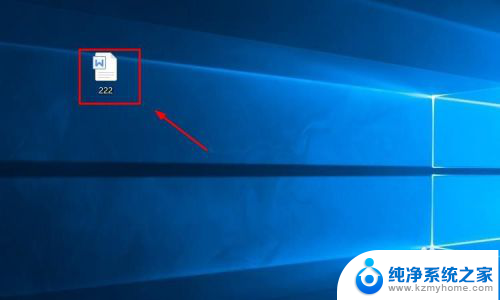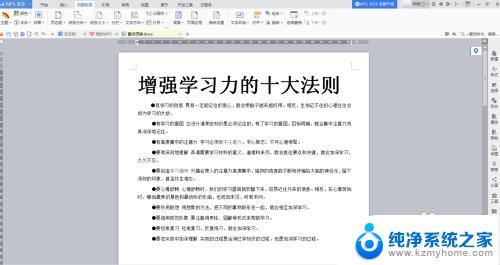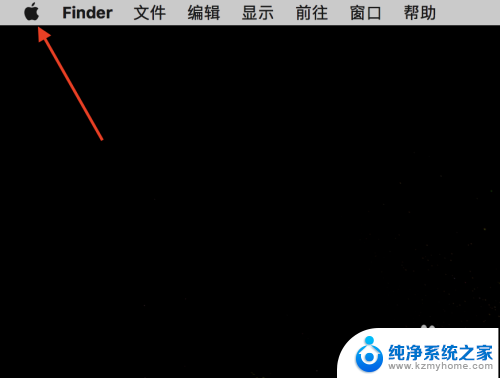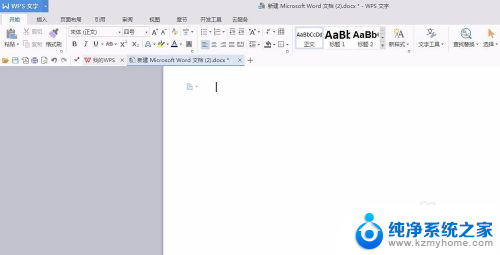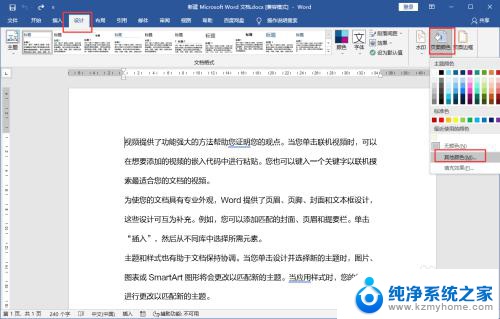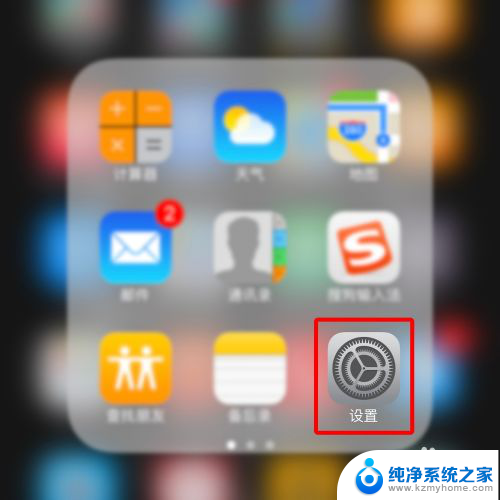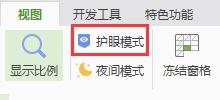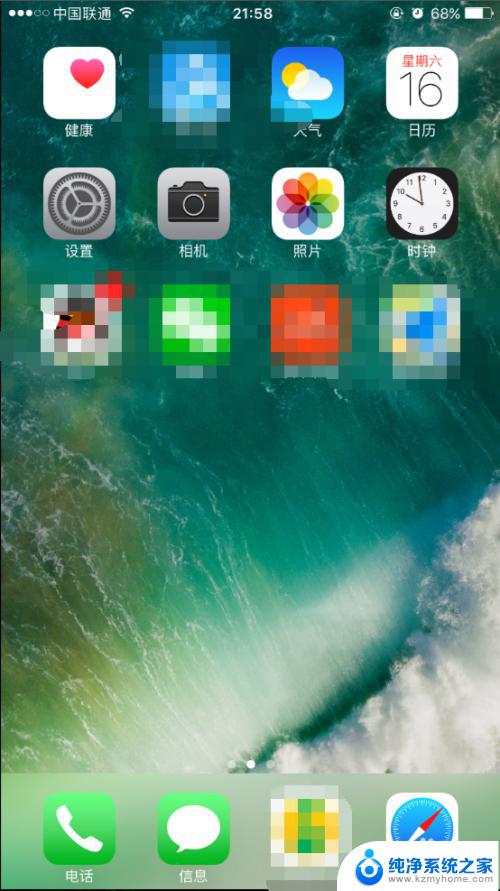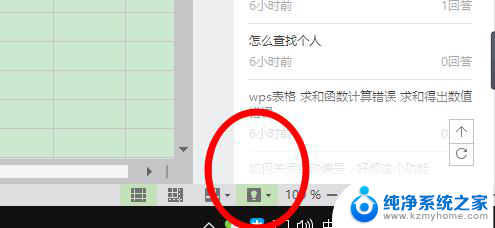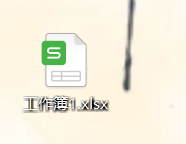word怎么设置护眼 word护眼模式设置方法
更新时间:2024-03-08 14:08:54作者:jiang
在当今数字化社会,我们的眼睛经常受到电子产品的辐射和蓝光的侵害,为了保护视力,很多电子设备都提供了护眼模式的设置。通过调节屏幕亮度、色温和蓝光输出等参数,我们可以减少对眼睛的伤害。在使用电子产品的过程中,及时开启护眼模式是非常重要的。接下来我们将介绍一些常见电子设备的护眼模式设置方法,帮助大家更好地保护视力。
方法如下:
1.打开你的word文件,进入word的界面。
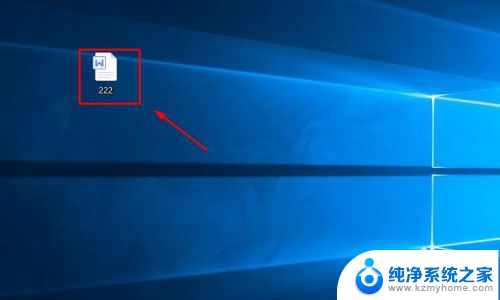
2.进入word界面,选择界面上方菜单栏的视图选项。
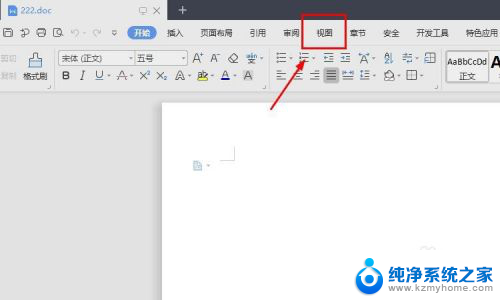
3.进入视图的界面,在工具栏中找到护眼模式选项,点击它。
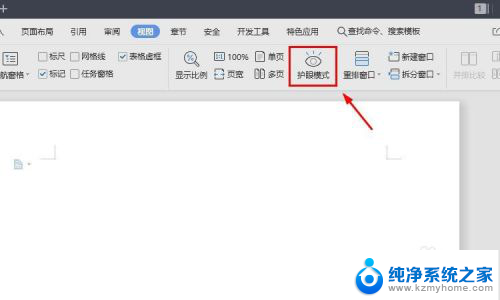
4.接着护眼模式图标变成深色,同时word界面变成了浅绿色。这个时候就是开启了护眼模式。
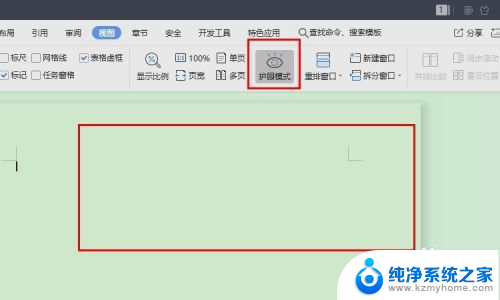
以上就是Word设置护眼模式的全部内容,如果你也遇到了同样的情况,可以参照我的方法来处理,希望对大家有所帮助。